WinRAR v6.11
最流行最好用的压缩文件管理器
简介
WinRAR是国内最流行最好用的压缩文件管理器、解压缩必备软件,界面友好,操作简单,支持解压ARJ、CAB、LZH、ACE、TAR、GZ、UUE、BZ2、JAR、ISO等多种格式文件,还包括固实压缩、分卷压缩、压缩加密、自解压模块、各种自定义设置等功能。

使用说明
winrar如何将文件压缩到最小?
1、首先打开我们已经安装好的winrar程序,之后就会弹出一个面板,在这里将我们要进行压缩的文件点击添加按钮进行添加。

2、接下来就要选择压缩格式和压缩方式了,一般来讲rar会比zip格式压缩率要低些,也就是说压缩率越低压缩的文件也会越小。那这里我们就选择rar压缩文件格式。之后选择压缩方式为最好。

3、然后勾选一下“创建固实压缩文件”这里说的是字典大小。简单设置让压缩解压使用更合理些。

4、最后点击确定进行压缩即可。
WinRAR软件特色
1、压缩率更高
WinRAR 在 DOS 时代就一直具备这种优势,经过多次试验证明,WinRAR 的 RAR 格式一般要比其他的 ZIP 格式高出 10%~30% 的压缩率,尤其是它还提供了可选择的、针对多媒体数据的压缩算法。
2、对多媒体文件有独特的高压缩率算法
WinRAR 对 WAV、BMP 声音及图像文件可以用独特的多媒体压缩算法大大提高压缩率,虽然我们可以将 WAV、BMP 文件转为 MP3.JPG 等格式节省存储空间,但不要忘记 WinRAR 的压缩可是标准的无损压缩。
3、能完善地支持ZIP格式并且可以解压多种格式的压缩包
虽然其他软件也能支持 ARJ、LHA 等格式,但却需要外挂对应软件的 DOS 版本,实在是功能有限。但WinRAR就不同了,不但能解压多数压缩格式,且不需外挂程序支持就可直接建立 ZIP 格式的压缩文件,所以我们不必担心离开了其他软件如何处理 ZIP 格式的问题。
4、设置项目非常完善,并且可以定制界面
通过开始选单的程序组启动WinRAR,在其主界面中选择“选项”选单下的“设置”打开设置窗口,分为常规、压缩、路径、文件列表、查看器、综合六大类,非常丰富,通过修改它们,可以更好地使用 WinRAR。实战:如果同时安装了某款压缩软件与 WinRAR,ZIP 文件的关联经常发生混乱,一般我们只需进入设置窗口,选“综合”标签,将“ WinRAR 关联文件”一栏中的 ZIP 一项打勾,确定后就可使 ZIP 文件与 WinRAR 关联,反之如果将勾去掉,则 WinRAR 自动修改注册表使 ZIP 重新与这个压缩软件的关联。
5、对受损压缩文件的修复能力极强
在网上下载的ZIP、RAR类的文件往往因头部受损的问题导致不能打开,而用WinRAR调入后,只须单击界面中的“修复”按钮就可轻松修复,成功率极高。
6、可以不必解压就可查看压缩包信息
使用WinRAR,选中文件点击信息就可查看压缩包信息。
7、辅助功能设置细致
WinRAR可以在压缩窗口的“备份”标签中设置压缩前删除目标盘文件;可在压缩前单击“估计”按钮对压缩先评估一下;可以为压缩包加注释;可以设置压缩包的防受损功能,等等细微之处也能看出WinRAR的体贴周到。
8、压缩包可以锁住
使用WinRAR双击进入压缩包后,单击命令选单下的“锁定压缩包”就可防止人为的添加、删除等操作,保持压缩包的原始状态。
9、压缩包可以看隐藏文件
你还在为Autorun病毒发愁?Winrar就提供了“透视”功能。把那些隐藏属性的文件一目了然。
相关资源
-
-

-
zip解压缩(联想版)
zip解压缩(联想版)是首款与联想应用商店深度合作的解压软件,zip解压缩(联想版)无广告、无捆绑,一键解压,高效省时;解压文件可预览,压缩文件可加密,是全新一代官方正版zip解压缩。 ...
软件大小:76M更新时间:2022-12-18
-